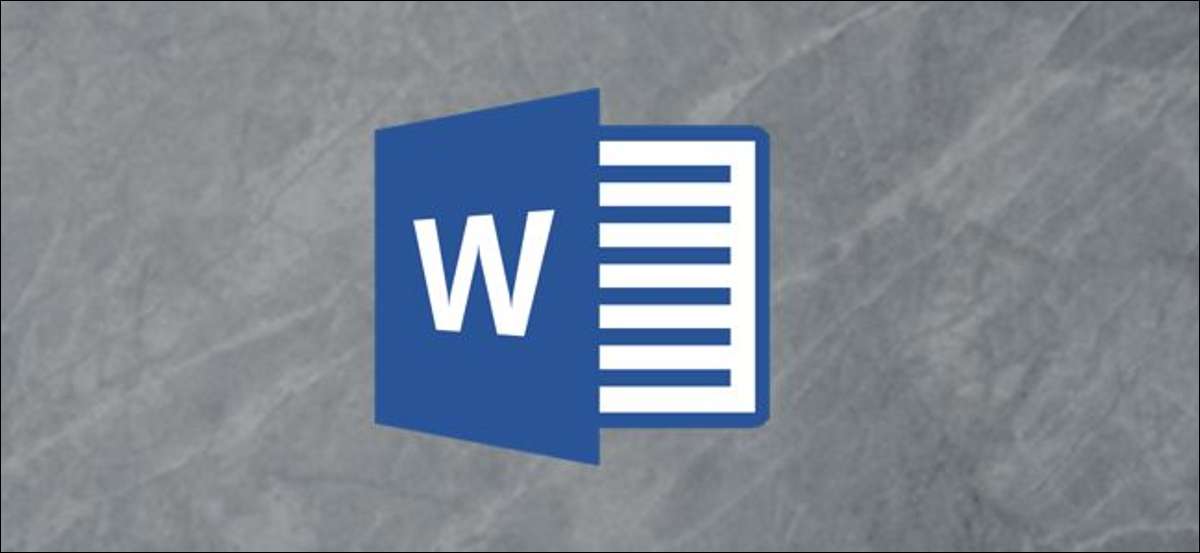
Istnieje wiele sposobów wstawienia informacji kontaktowych w dokumencie słownym. Być może najłatwiejszym jest dodanie przycisku książki adresowej do paska narzędzi Szybki dostęp, dzięki czemu można dodać kontakty w locie i przycisku przycisku w dowolnej aplikacji Microsoft Office.
Dodawanie przycisku książki adresowej do paska narzędzi Szybki dostęp
Aby dodać przycisk, kliknij ikonę strzałki na pasku narzędzi Szybki dostęp. Ta ikona otwiera menu rozwijane, które umożliwia dostosowanie paska narzędzi Szybki dostęp.
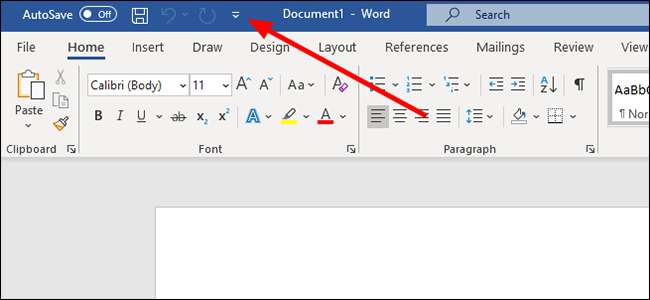
Wybierz "więcej poleceń" z listy dostępnych opcji.
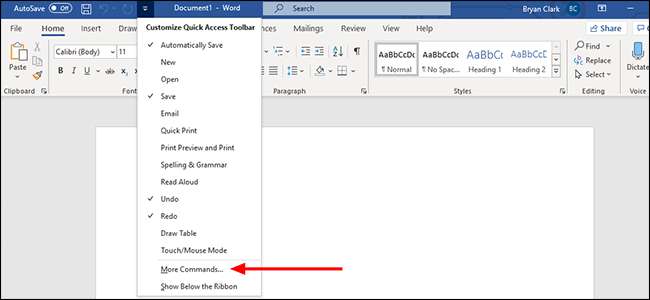
Kliknij "Szybki dostęp do paska narzędzi" z paska bocznego po lewej stronie, a następnie wybierz "Polecenia nie w wstążce" z menu rozwijanego "Wybierz polecenia z menu rozwijanego.
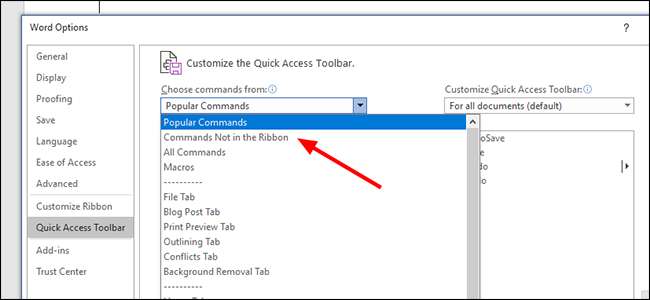
Wybierz "Książka adresowa", a następnie kliknij przycisk "Dodaj", aby dodać go do paska narzędzi Szybki dostęp.
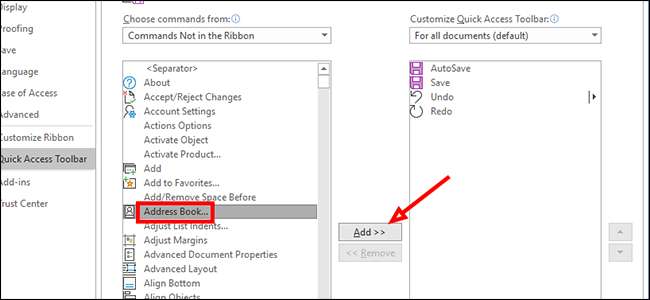
Kliknij "OK", aby dodać przycisk książki adresowej.
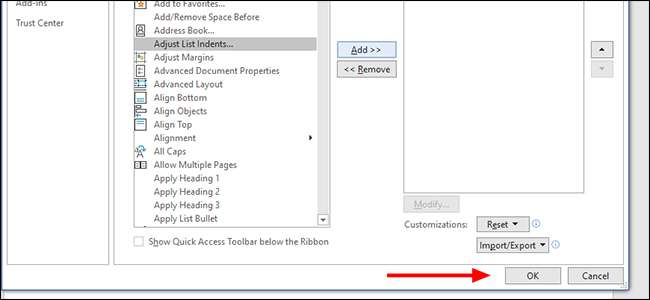
Wkładanie kontaktów z książki adresowej w dokumencie słów
Aby wstawić kontakt, umieść kursor, w którym chcesz dodać informacje kontaktowe. Następnie z paska narzędzi Szybki dostęp, kliknij ikonę "książki adresowej".
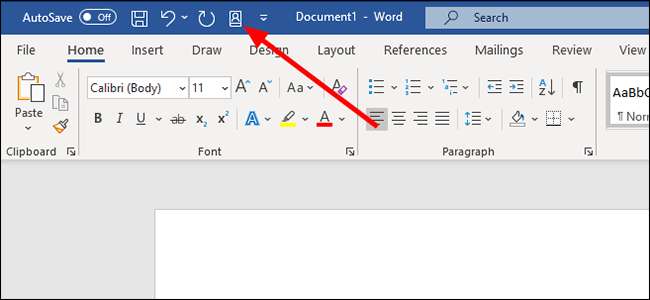
Pojawiają się nazwy kontaktów. W naszym przypadku testowy mamy tylko jeden kontakt, "kontakt z testem". Kliknij kontakt, który chcesz dodać, a następnie kliknij przycisk "OK".
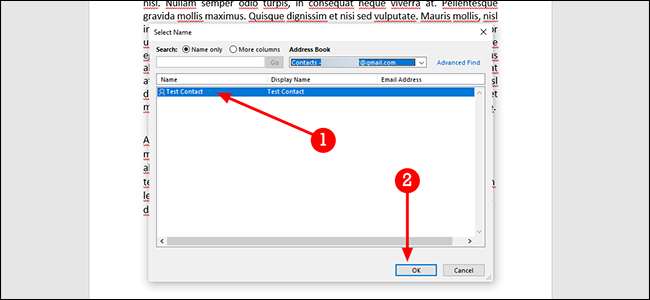
Po zakończeniu, wszelkie informacje, które masz dla kontaktu, powinny pojawić się w dokumencie. Jest to jednak prawie całkowicie aż do tworzenia kontaktu. Dla niektórych będzie to nazwa i adres e-mail. Inni otrzymają adres, numer telefonu i tym podobne. Wszystko zależy od tego, co dodasz podczas tworzenia nowego kontaktu (lub edytować go później).







